在Chimera中用不同的颜色显示不同的等值面
注:ChimeraX是Chimera的后继版,显示效果有了显著提升,而且界面更友好。我专门录了ChimeraX绘制本文所示图像的演示视频,看https://www.bilibili.com/video/av85684420或https://youtu.be/vC48iEB8PwI。
在Chimera中用不同的颜色显示不同的等值面
Display different isosurfaces with different colors in Chimera
文/Sobereva@北京科音2012-Nov-21
在一些文献的格点数据的等值面图中,会对不同的等值面使用不同颜色来显示以作区分。比如电子定域化函数(ELF)的等值面图,一些文献会将孤对区域、共价键区域、内核区域的等值面以不同的颜色表示,看起来会很清楚。最近有数人问我怎么做这样的图,这里就简单谈谈。
能载入cube文件并作等值面图的软件多如牛毛,如GaussView、Multiwfn、Chemcraft、VMD、Molekel等等,但是它们都没法直接指定哪个等值面用哪种颜色显示。一些更高级、专业的体数据显示软件虽然允许自行指定,但是要么收费、要么程序比较大、要么不直接支持cube文件。化学领域的可视化软件中最方便的能自定义特定等值面颜色的是Chimera。此软件可在此处免费下载: http://www.cgl.ucsf.edu/chimera/。笔者用的是1.6.2版,windows-64bit版大小是75MB。下面以Multiwfn 2.6生成的乙酸的ELF的cube文件为例介绍下操作过程,计算时格点设定用的是high quality grid(约1728000个点)。
启动Chimera,file-open,file type选all (guess type),先选择乙酸对应的结构文件(支持很多格式,如pdb格式),然后画面上出现了乙酸的结构。为了避免分子结构妨碍等值面观看,这里用细线来显示结构,即Actions-Atoms/Bonds-wire,然后选Actions-Atoms/Bonds-wire width-5。
然后再次选file-open,选择相应的乙酸ELF的cube文件,等值面马上就显示出来了,同时出现一个Volume Viewer窗口。窗口中有个很长的方框,里面表现的是各个函数值区域的格点的量,那个竖条的位置对应的是当前等值面对应的函数值。点一下这个竖条来激活这个等值面,由于我们要绘制的是ELF=0.83的等值面,故在Volume Viewer窗口的level框里输入0.83(或拉动竖条到恰当的位置),然后回车。由于这个格点文件格点数较多,程序为了显示比较快而默认将Step值设为了2,相当于2*2*2=8个格点缩减为1个格点来表示。然而我们想让图像显示得更细腻,故将Step值设为1。我们将纯绿色作为此等值面图的基本色彩,于是点Color右边的框,把G拉到最右边,R、B拉到最左边,然后点close。目前Volume Viewer窗口如下图所示
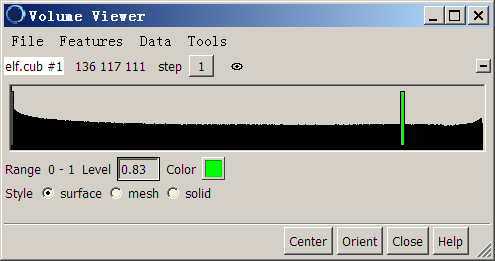
在Volume Viewer窗口里选tools-measure and color blobs。新窗口中,在Use mouse右边的方块中可以选择以何种操作来选择blob(在Chimera中,一个个不相连的等值面被称为blob)。button 1、2、3对应于鼠标左键、中键、右键。默认的是ctrl button 3,也就是说按住ctrl然后点击鼠标右键就可以选择blob了。我们打算将氧的孤对电子对应的blob设为青色,于是点击Color blob选项右边的色彩框,把R拉到最小,G和B拉到最大。之后在等值面图上按住ctrl并用鼠标右键点击孤对电子区域的blob,颜色立刻生效了。类似地,把内核区域的blob设为蓝色,C-O、C-C区域的blob设为桔黄色,结果如下所示,对应不同特征的ELF域区分得很清楚。

注意,一旦修改等值面函数值、对格点数据进行操作,或者更改某些显示方式,自己设定的各个blob的着色方式就会失效,而全都恢复为基本色彩。
Chimera默认开启了depth cueing效果,会使靠后方的等值面略暗。想关闭depth cueing的话,可以在主窗口选Tools-Viewing Controls-Effects,然后取消depth cueing。
如果想让等值面透明,主窗口菜单选择Actions-Surface-transparency-40%。如果让背景变为白色,选择Actions-Color-all options-background,然后点White框。
顺带一提,Chimera在显示等值面方面其实很灵活很强大,有很多其它软件不具备的功能。在Volume Viewer窗口中选Features,会看到一大堆选项,选哪个就会在Volume Viewer窗口中出现对应的一些选项,利用这些选项可以实现很多特殊目的、对图像做精细调整。而在Tools当中有很多其它有用的工具,例如用Volume Eraser可以抹掉当前等值面中的指定一块区域;利用Measure Volume and Area可以得到指定的blob的体积和面积。建议有空时自行玩弄。
另外要强调一下,ELF、LOL的basin(盆)和domain(域)的概念并不相同。域是指等值面包围的区域,本文的例子作的是数值为0.83的ELF定域化域的图像。盆是指的由ELF的零通量面划分的区域,每个盆里面有个ELF极大点,所有的盆加和在一起就是整个分子的空间。虽然可以用面来表示盆对应的区域,但是这个面上各个位置的函数值一般并不相同,所以盆是不能用等值面来表现的,等值面展现的也不是盆。所以切勿把此例的图说成是ELF盆的图形。